Kodebok brukes ved eksport eller svarlevering til TSD og ved eksport av datafil fra skjemaet. Kodeboken endrer ikke datasettet, bare titlene og verdiene for svaralternativer i eksportfilen din.
Kodeboken kan endres, slås av og på ved behov etter at skjema har mottatt svar uten at dataene endres dersom data lagres i Nettskjema sin database (uten TSD).
Klassifikasjonskjema
Dette er spesielt relevant for forskningsundersøkelser som benytter et eget klassifikasjonskjema. I forkant av undersøkelsen utarbeides det en liste over verdiene til hver enkelt variabel, og disse verdiene gis et fast nummer. I tillegg kan du gjerne ta med informasjon om eksakte spørsmålstillinger, koder som brukes til å indikere eventuelt manglende data, og beskrivelse av dynamisk visning av spørsmål.
Les mer om dynamisk visning.
I Nettskjema kan du automatisk legge inn forslag til standardkoder for spørsmål og svaralternativer, eller du kan skrive dine egne verdier.
Variabelnavn
Variabelnavn skal ikke overstige 60 tegn, da statistikkprogrammer og systemer for etterbehandling i bla. TSD har begrensninger på antall tegn. Unngå ukurante tegn som f.eks. æøå,.!?*+().
Se oversikt over ugyldige tegn her.
Variabelnavn må starte med en bokstav og ikke tall. F.eks. vil "gender" fungere godt som variabelnavn men ikke "2.spørsmålkjønn". Antall variabler i ett enkelt skjema bør ikke overstige 999.
Bortsett fra ved Avkryssningsbokser (der hver boks blir en variabel), teller ikke svaralternativer med som variabler, så der kan variabelnavnet starte med tall.
Aktiver kodeboken i Nettskjema
For å aktivere kodeboken for en undersøkelse, gå til fanen Innstillinger. Under Avanserte innstillinger finner du Er kodebok aktivert?. Klikk på knappen Endre og svar Ja. Du får da opp en ny fane i toppmenyen som heter Kodebok. Øverst finner du lenker for nedlasting av kodebok som tekstfil, og automatisk utfylling av kodebok.
Automatisk utfylling av kodebok
Automatisk utfylling fyller ut kodeboken med standardforslag til variabelnavn for alle felter i skjemaet. Funksjonen setter inn variabelnavn - var1, var2, var3 osv., og stigende numeriske verdier for svaralternativer - 1, 2, 3 osv. Merk at denne funksjonen sletter tidligere variabelnavn og verdier og legger inn nye - i alle felt.
Du kan endre alle variabelnavn og verdier i etterkant.
Legg inn ønskede variabelnavn eller endre forslagene som er generert automatisk. Variabelnavnene må være unike og bør være korte, og ikke inneholde ukurante tegn som "æ" "ø" eller "å". For eksempel: for spørsmålet Hva er ditt kjønn? legges variabelnavnet kjoenn i feltet.
Eksempel på variabelnavn og kodeverdier
Følgende eksempel viser koding av et spørsmål om studiekvalitet:
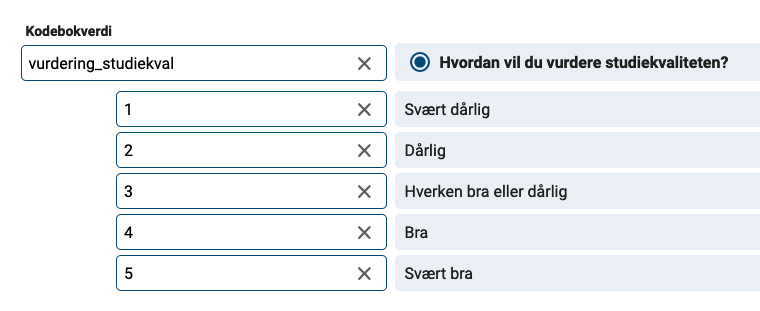
Når resultatene fra undersøkelsen eksporteres, vil variabelnavnet vurdering_studiekval brukes som kolonnetittel i den eksporterte rådatafilen og verdiene 1,2,3,4,5 blir svarverdier i svarpostene. Eksportfilen kan importeres til ønsket verktøy for videre databehandling og analyse.
I feltene for svaralternativer er det god praksis å bruke tall for å få en numerisk datamatrise. Dette egner seg bedre til videre databehandling/analyse i statistikkprogrammer. Automatisk setting av verdier vil starte på 1 og telles opp med 1.
Når kodebok er aktivert bør samtlige spørsmål gis unike variabelnavn og samtlige svaralternativer gis kodetall. Tomme kodefelt vil fortsette å bruke spørsmålstekstene og svaralternativene slik de er presentert i skjemaet.
Kodebokverdier for matriser-, og flervalgspørsmål.
Følgende er et eksempel av kodebokverdier for matrisespørsmål enkelvalg, matrisespørsmål flervalg, og et flervalgspørsmål.
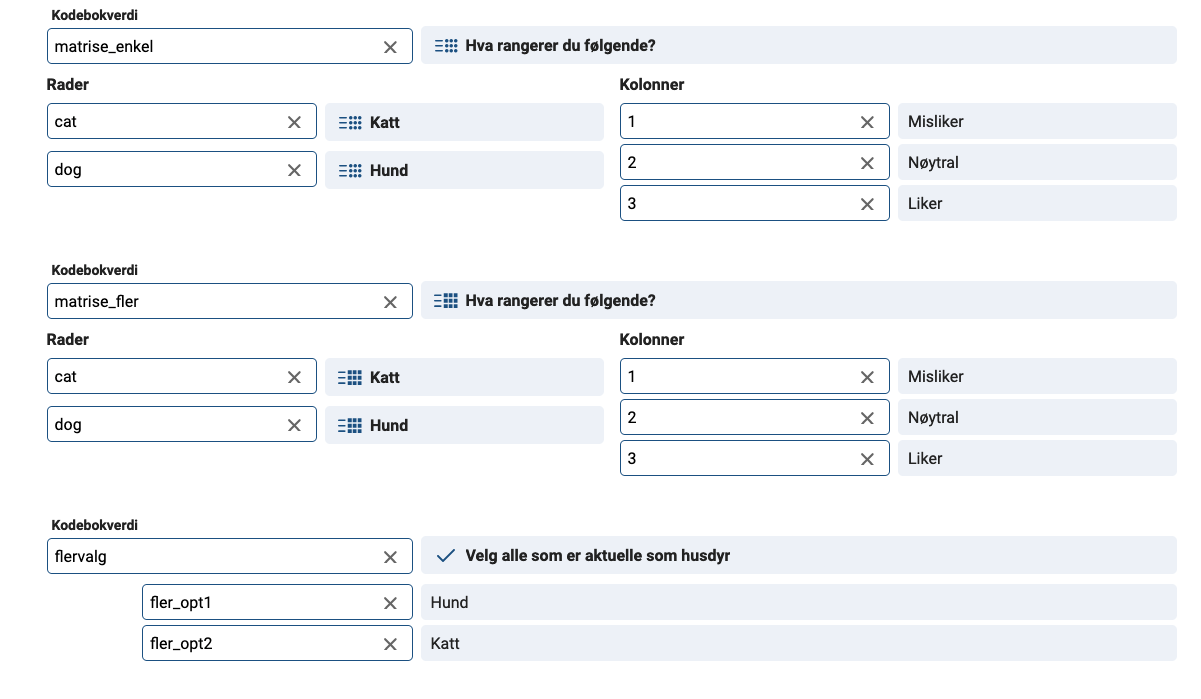
For matrisespørsmål enkelvalg, så er enhver kolonne kodebokverdien til spørsmålet, etterfulgt av kodebokverdiene til hver rad, en kan da lese direkte på hva en respondent har svart.
For matrisespørsmål flervalg, så er enhver kolonne kodebokverdien til spørsmålet, etterfulgt av kodebokvedien til hver rad, og kolonne. Ettersom dette er et flervalg spørsmål blir enhver svaralternativ egen kolonne. Og en leser da av 1/0 for true/false, om at en respondent har huket av.
For flervalgspørsmål, så er enhver kolonne kodebokverdien til spørsmålet etterfulgt av kodebokverdiene til svaralternativene. Ettersom dette også er en flervalg, er det en kolonne for hvert svar, og leses som 1/0 for true/false om at en respondent har huket av.
Kodebokverdiene reflekteres eksempelvis slik i Excel, og det er det samme for CSV filen. Årsaken til et slik opplegg er for unngå duplikate verdier per kolonne, ved å "prefixe" med svaralternativets spørsmåls, og rad kodebokverdiene kan vi sikre at kodebokverdiene per kolonne er unike.
Anbefalt arbeidsform ved utfylling av kodebok
- La arbeidet med kodeboken vente til skjemaet er helt ferdig
- Når spørsmålene i skjemaet er endelig bestemt kan du benytte lenken Automatisk utfylling av kodebok for å forenkle det manuelle arbeid.
- NB: Dette valget skriver over alt det du eventuelt har av koder i skjemaet.
- Alle variabler fylles ut med kode på formatet: "varN" (var1 etc)
- Alle verdier fylles ut med tallserier.
- Det anbefales at du går over og erstatter de automatisk kodene med dine egne meningsbærende variabelnavn for å lette gjenkjenningen underveis i analysen.
Ta vare på kodebok og data
Som en del av dokumentasjonen av studien (og som egen referanse) kan du eksportere kodeboken som tekstfil, via lenken øverst i kodebokvinduet. Det er også mulig å ta en utskrift av den ferdige kodeboken.
Eksporter data til Excel
Når undersøkelsen er ferdig kan du eksportere resultatene til en Excelfil (Se resultater -> Eksporter data -> Excelfil). Når kodebok er aktiv vil datafilen ha variabelnavnene fra spørsmålene i kodeboken som kolonne-headinger, og svaralternativene fra de lukkede spørsmål vil vise de definerte kodevariablene i radene for de enkelte svarpostene.
Eksport av resultatsettet for eksemplet med og uten bruk av kodebok kan se slik ut:
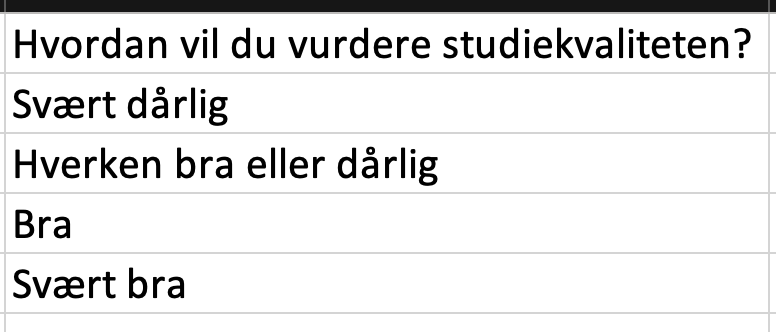 <=>
<=> 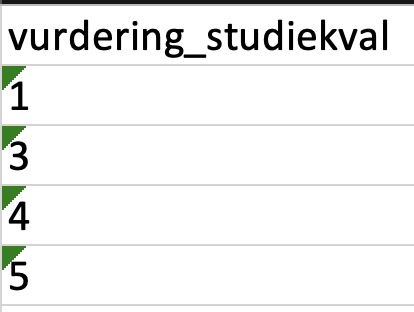
Last ned kodebok som SPSS-syntaksfil
Skal du importere de endelige resultatene fra Nettskjema til SPSS for videre analyse er det ønskelig å enkelt kunne legge på tekstetiketter (Variable Labels og Value Labels). Dette fordrer en ferdig utfylt kodebok i Nettskjema.
For å ta i bruk SPSS-syntaksfilen gjør følgende:
- Se til at kodeboken i Nettskjema er komplett utfylt slik du ønsker. Merk at for TSD-skjemaer bør denne ikke endres mens undersøkelsen pågår.
- Gå til fanen Se resultater og eksporter som kommaseparert tekstfil (utf–8). Lagre denne i en egen egen mappe du lett finner igjen, f.eks. nettskjema-spss-master.
- I kodebok-fanen laster du så ned kodebok som SPSS-syntaksfil og legger den i mappen sammen med resultatfilen.
- Importer resultatfilen til SPSS - se Hvordan importere dataene til SPSS?
- Når resultatfilen er importert i SPSS er neste steg å åpne syntaksen med etikettene. I SPSS velg File > Open > Syntax. Pass på at UTF–8 velges som encoding.
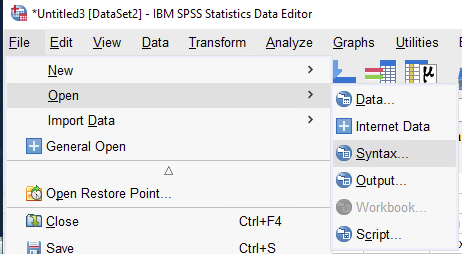
Bla deg frem til mappen med syntaksfilen og trykk open.
Hvis du har flere datasett åpne i SPSS, se til at den aktuelle resultatfilen fra Nettskjema er valg som Active på menylinjen i vinduet som kommer opp:
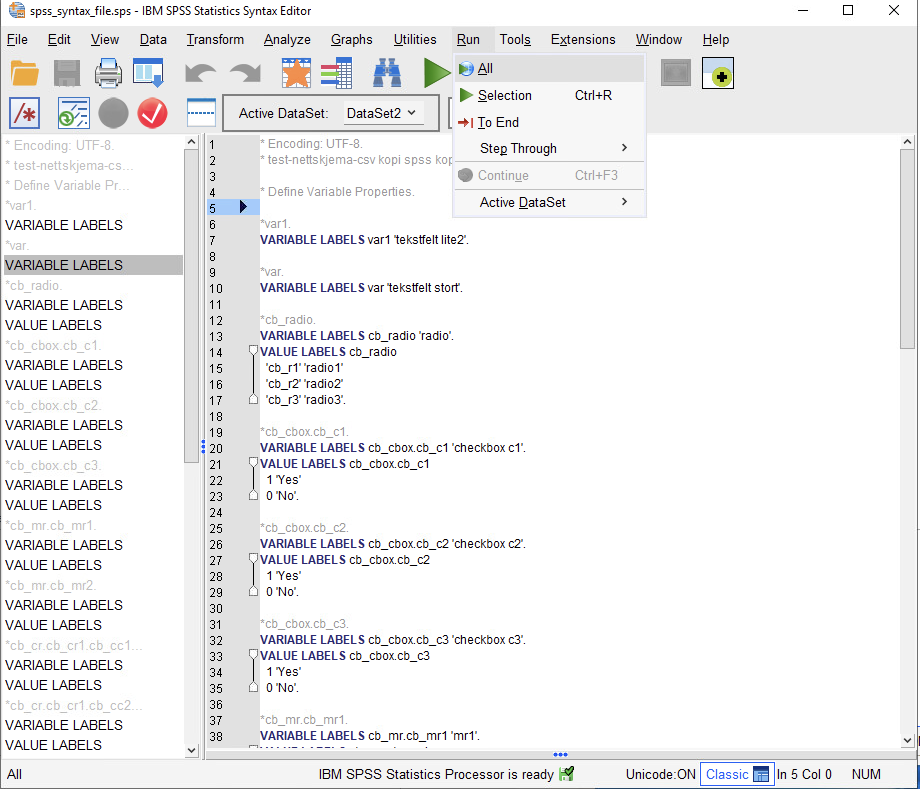
- Velg så Run > All fra menyen.
- Ta en sjekk i SPSS Data View og Variable View at variablene nå har etiketter for variabler og verdier som angitt i Nettskjema-kodeboken.
- Lagre gjerne den ferdige SPSS-filen i mappen nettskjema-spss-master.
Før kjøring av syntax:
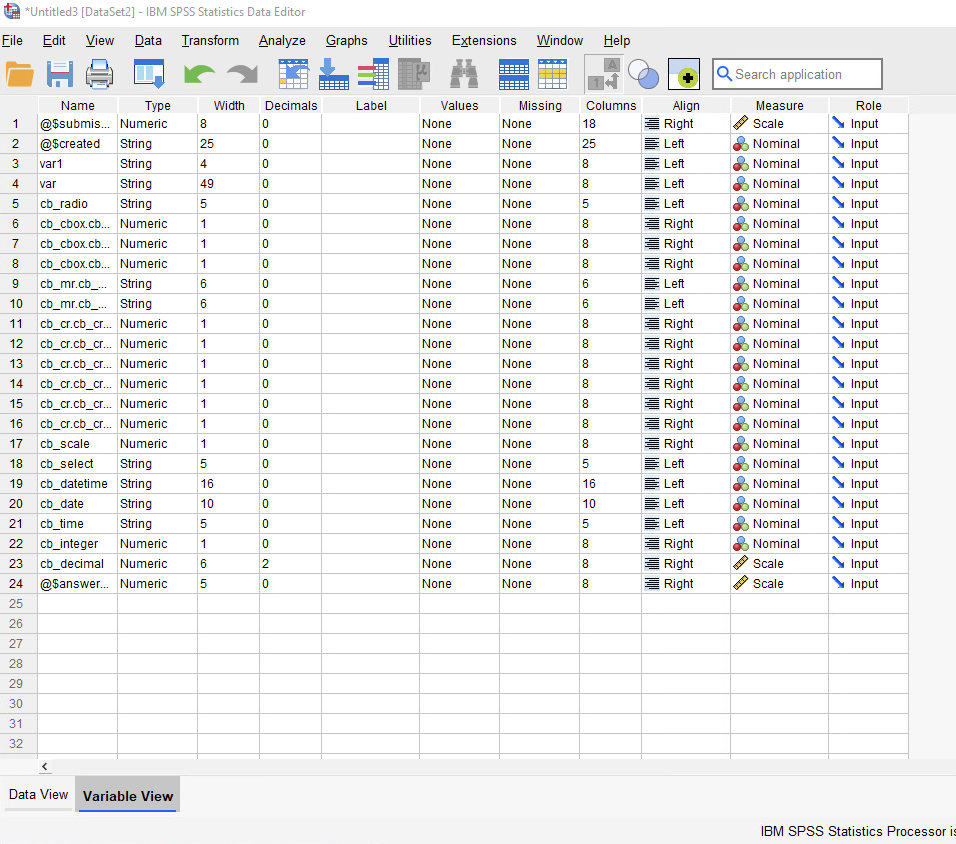
Etter kjøring av syntax, merk Label og Values kolonnen:
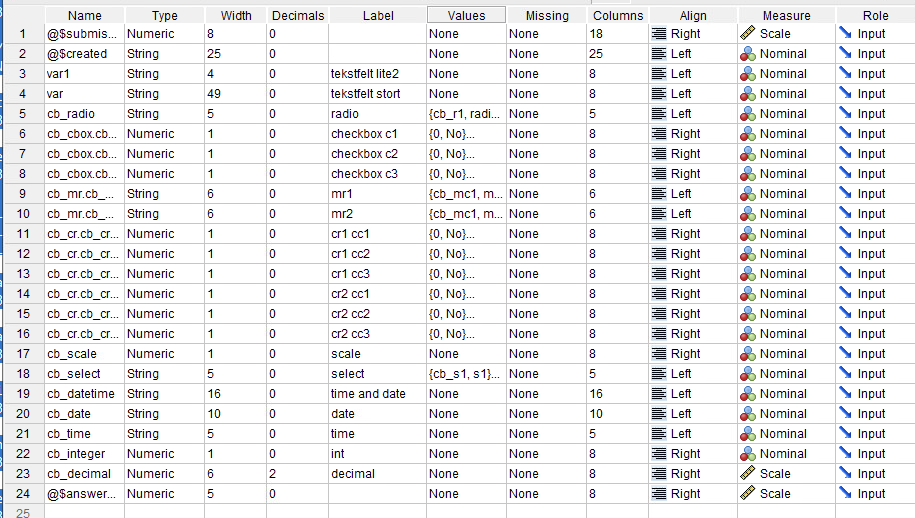
Oppsettet av kodeboken kan eksporteres som tekstfil og brukes som dokumentasjon og hjelpemiddel i videre bearbeiding av datasettet.
Eksportformatet i kodeboken forenkler import av datasettet til SPSS.